10 applications Mac Dead-Simple Tout le monde a besoin d’utiliser
Added 2018-11-30
L'un des meilleurs atouts de macOS est sa collection supérieure d'applications. Des applications d'écriture sophistiquées aux outils de conception complexes, la plate-forme a tout. Mais il existe un domaine d'applications MacOS que tout le monde ne connaît pas: les utilitaires.
macOS propose une variété d'applications extrêmement simples et à usage unique. Ces applications ne font qu'une ou plusieurs tâches, mais les gèrent bien. Quiconque travaille sur un Mac peut en tirer un avantage considérable en utilisant ces utilitaires.
1. aimant
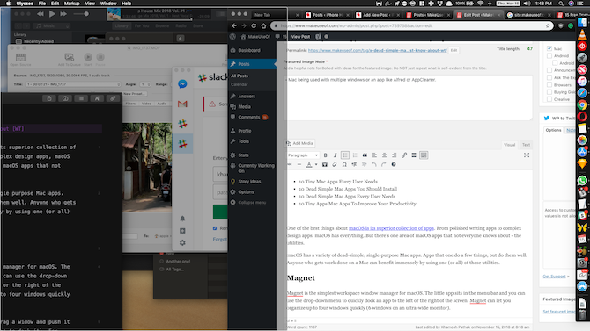
La meilleure façon d'utiliser Magnet est de faire glisser une fenêtre et de la pousser vers le bord de l'écran (à l'endroit où vous souhaitez l'ancrer). Par exemple, lorsque vous poussez une application au milieu du bord gauche et relâchez le curseur, elle reste comme un aimant sur le bord gauche, occupant exactement 50% de l'écran. L'application prend également en charge les raccourcis clavier permettant de scinder rapidement les fenêtres en quartiers, côtés et moitiés.
macOS prend en charge la gestion simple des fenêtres à l’aide du mode Vue partagée, mais il est limité, déroutant et crée un tout nouveau bureau pour seulement deux fenêtres. D'autre part, Magnet s'adapte à votre utilisation des ordinateurs de bureau.
Télécharger : Aimant (1 $)
2. Le désarchiveur
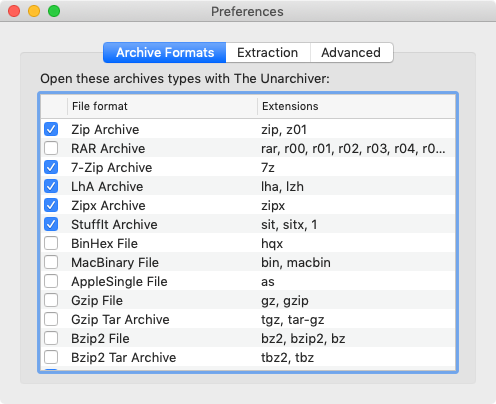
macOS dispose d'un outil d'archivage intégré; la compression et l'extraction de fichiers zip ne prend qu'un clic. Mais The Unarchiver est un meilleur utilitaire d’archivage, plus personnalisable, qui prend en charge une multitude de formats d’archive, notamment RAR, 7z, ZipX, Tar, Gzip, etc.
À l'aide du volet des préférences, vous pouvez personnaliser les formats que vous souhaitez que l'application ouvre par défaut. L'application vous permet également de définir un dossier spécifique pour toutes les archives extraites. Comme son nom l'indique, The Unarchiver ne fonctionne que dans un sens. Vous ne pouvez pas utiliser l'application pour compresser des fichiers ou des dossiers. Pour cela, vous devrez vous en tenir à l’outil intégré de macOS.
Unarchiver est entièrement gratuit (même si certaines des applications concurrentes coûtent 50 USD), fiable et un utilitaire indispensable pour tout utilisateur averti de Mac.
Télécharger : Le Unarchiver (Libre)
3. Amphétamine
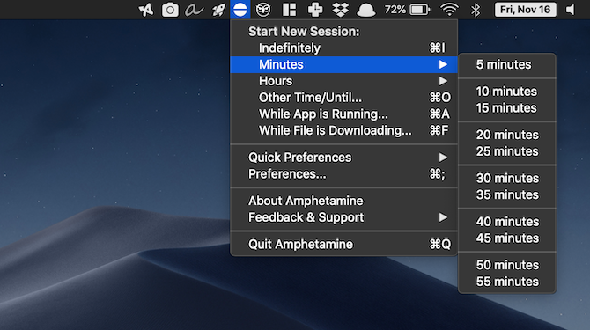
Amphetamine est un utilitaire simple dans la barre de menus qui maintient votre Mac éveillé, quoi qu’il en soit. Habituellement, un Mac s’endort au bout de 15 minutes. Mais parfois, lorsque vous faites quelque chose en arrière-plan (comme télécharger un fichier volumineux ou effectuer une grande sauvegarde), vous souhaitez empêcher votre Mac de dormir. L'amphétamine maintient également vos écrans externes et les lecteurs connectés éveillés.
De nombreux utilitaires en un clic le font. Mais ce qui distingue l’amphétamine, c’est la Déclencheurs fonctionnalité. Vous pouvez configurer l’application pour qu’elle s’active automatiquement lorsque vous êtes sur un réseau Wi-Fi spécifique, lorsque vous avez connecté un lecteur ou un écran externe, ou lorsque votre Mac dépasse un certain niveau de batterie. Choisissez de le définir pour quelques minutes ou d'activer un horaire.
Télécharger : Amphétamine (Libre)
4. Itsycal
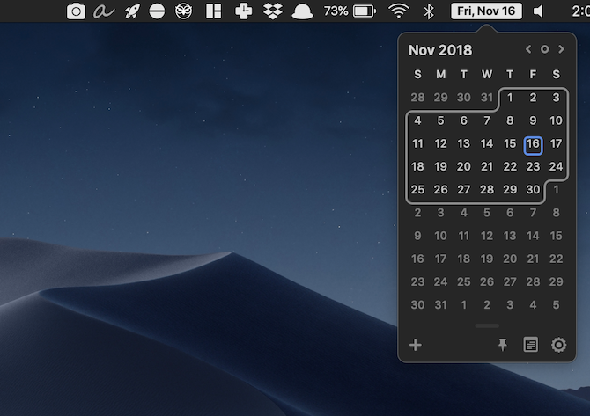
Itsycal est la petite application de calendrier de la barre de menus dont tout le monde a besoin. En un clic, Itsycal affiche le calendrier mensuel ainsi que les prochains rendez-vous. Mon aspect préféré est son icône de barre de menu personnalisable. Vous pouvez le configurer pour afficher le jour de la semaine, la date et le mois dans une seule icône.
Télécharger : Itsycal (Libre)
5. Alfred
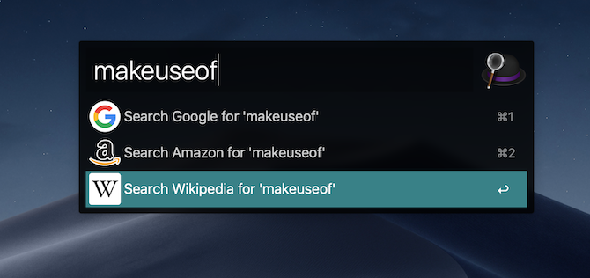
Alfred est bien plus rapide que Spotlight lorsqu'il s'agit d'interagir avec des fichiers et des dossiers sur votre Mac. Il vous suffit de taper quelques lettres pour trouver instantanément ce que vous cherchez.
La version gratuite d'Alfred est suffisante pour les débutants. Mais si vous êtes un utilisateur expérimenté, vous voudrez vous procurer le Alfred Powerpack. Il vous donne accès à un gestionnaire de presse-papiers, à une extension de texte et à l’essentiel: les workflows.
Une énorme communauté d'utilisateurs Alfred a créé des centaines de flux de travail pour tout faire, du redimensionnement des images à l'interaction avec Todoist. Et bien sûr, vous pouvez utiliser Alfred pour créer vos propres flux de travail.
Télécharger : Alfred (Gratuit) | Alfred Powerpack (24 $)
6. Frein à main
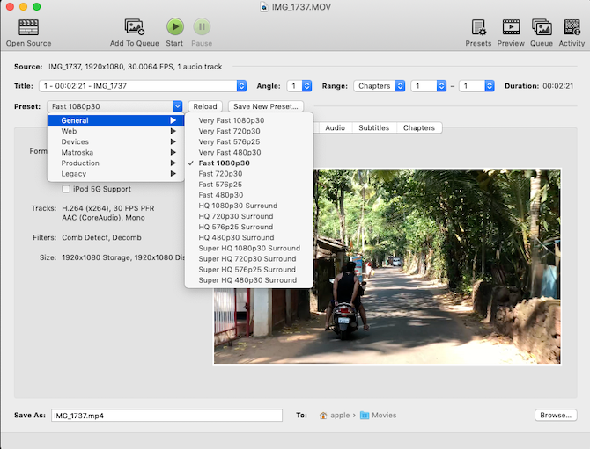
Mais ce qui est formidable avec Handbrake, c’est que cette surcharge d’option potentielle est assez facile à ignorer. Charger un fichier et choisir quelque chose dans la Préréglé Le menu fonctionne très bien. HandBrake vous permettra également de personnaliser le codage vidéo par la taille du fichier, la résolution et la fréquence d'images.
Télécharger : Frein à main (Libre)
7. aText
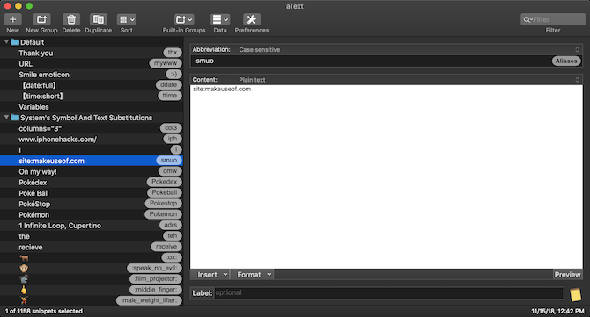
La fonctionnalité d'extension de texte est intégrée à macOS, mais aText va bien au-delà des bases. aText fonctionne avec des images, des GIF, des emojis et prend même en charge les macros. Cela signifie que vous pouvez insérer dynamiquement la date ou l'heure d'aujourd'hui en saisissant simplement un court extrait.
Télécharger : un texte (5 $, essai gratuit disponible)
8. fusée
Si vous êtes habitué à la fonctionnalité de saisie semi-automatique emoji dans Slack, Telegram et d’autres applications, vous êtes sûr de la manquer partout. Et si vous pouviez simplement taper :en riant insérer un emoji de rire?
Avec Rocket, vous pouvez faire exactement cela. Il apporte la fonctionnalité de raccourci emoji à chaque application sur votre Mac. Si vous aimez emoji, découvrez d'autres méthodes pour taper emoji sur Mac .
Télécharger : Fusée (Libre)
9. Franz
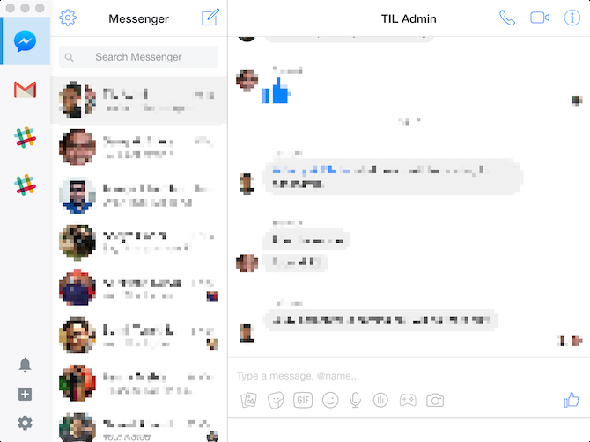
Franz vous aide à gérer la surcharge de la communication en milieu de travail moderne. Si vous travaillez à distance, vous avez probablement plusieurs sites Web ou applications ouverts. Les coupables les plus courants sont Slack, WhatsApp, Google Hangouts, Skype, Trello, Gmail et Zendesk.
Franz apporte tous ces services Web dans une seule fenêtre. Les services s'affichent sous forme d'onglets dans le volet de gauche et vous pouvez basculer rapidement entre eux à l'aide de raccourcis clavier. L'application vous permet de définir des icônes personnalisées pour chaque service, ainsi que de personnaliser l'audio et les notifications pour chacun d'eux.
Télécharger : Franz (Libre)
10. AppCleaner
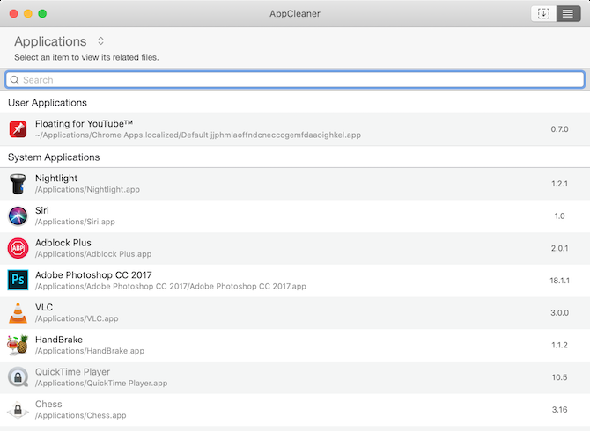
Il n’existe pas de programme de désinstallation sous macOS. Pour supprimer une application, il vous suffit de la faire glisser dans la corbeille. Mais toutes les applications ne se désinstallent pas de cette façon. Et cela ne prend pas en compte les fichiers liés à l'application qui se trouvent dans le dossier Bibliothèque.
Lorsque vous avez fini d’essayer une nouvelle application et qu’il est temps de vous dire au revoir, utilisez AppCleaner. Il trouvera tous les fichiers liés à l'application dans des coins obscurs de macOS ( 5 dossiers macOS avec lesquels vous ne devez jamais toucher (et pourquoi) dossiers que vous ne devriez jamais toucher ) et les enlèvera en toute sécurité pour vous.
Télécharger : AppCleaner (Libre)
Essayez aussi quelques applications Mac Open Source
Ces applications sont excellentes, mais vous n’êtes pas obligées de vous arrêter avec elles. MacOS étant basé sur Unix, il possède une riche histoire d'applications open source. Cette communauté est toujours active et en plein essor.






